萬盛學電腦網 >> 圖文處理 >> Photoshop教程 >> ps文字教程 >> ps打造像素字技巧
ps打造像素字技巧
最終效果圖

1.新建一個50*50的文件(單位為“像素”)。
2.輸入文字,顏色隨意,字體隨意,記得消除鋸齒的方式一定選擇“無”,然後將文字層柵格化。如圖1。

圖1
3.選擇“編輯”—“預置”下的“常規”,將“圖像插值”設置為“鄰近(較快)”。如圖2。

圖2
千萬記得,做完後要將這個設置還原回“兩次立方(較好)”,否則,呵呵,以後小圖變大圖的時候,就不好玩了!
4.選擇“圖像”—“圖像大小”,將寬度和高度設置為500*500,得到像素化的大文字效果。如圖3。
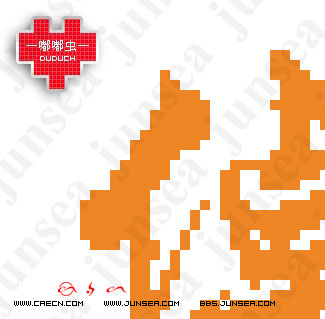
圖3
5.新建一個10*10的文件(注意,這個數據是步驟4/步驟1得到的。),全選,然後用1像素描邊,並定義為圖案。如圖4。
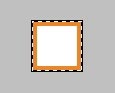
圖4
6.返回原來的文件,新建圖層,填充剛定義好的圖案,並按Alt點擊該層和下層的接縫,將兩層編組,得到初步塊狀文字如圖5。

圖5
7.按Ctrl點擊文層,得到選區後,用1像素居外描邊(主要是補齊邊緣缺失的部分)。如圖6。
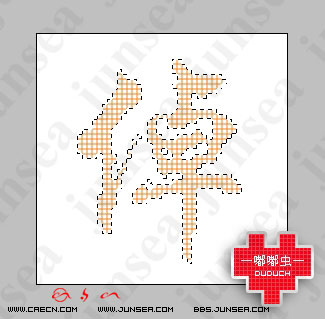
圖6
8.打完收工,得到最終效果和圖層情況。圖7,圖8。

圖7

圖8
- 上一頁:ps打造水珠文字技巧
- 下一頁:Photoshop制作金色鉻合金金屬字教程
ps文字教程排行
軟件知識推薦
相關文章
copyright © 萬盛學電腦網 all rights reserved



